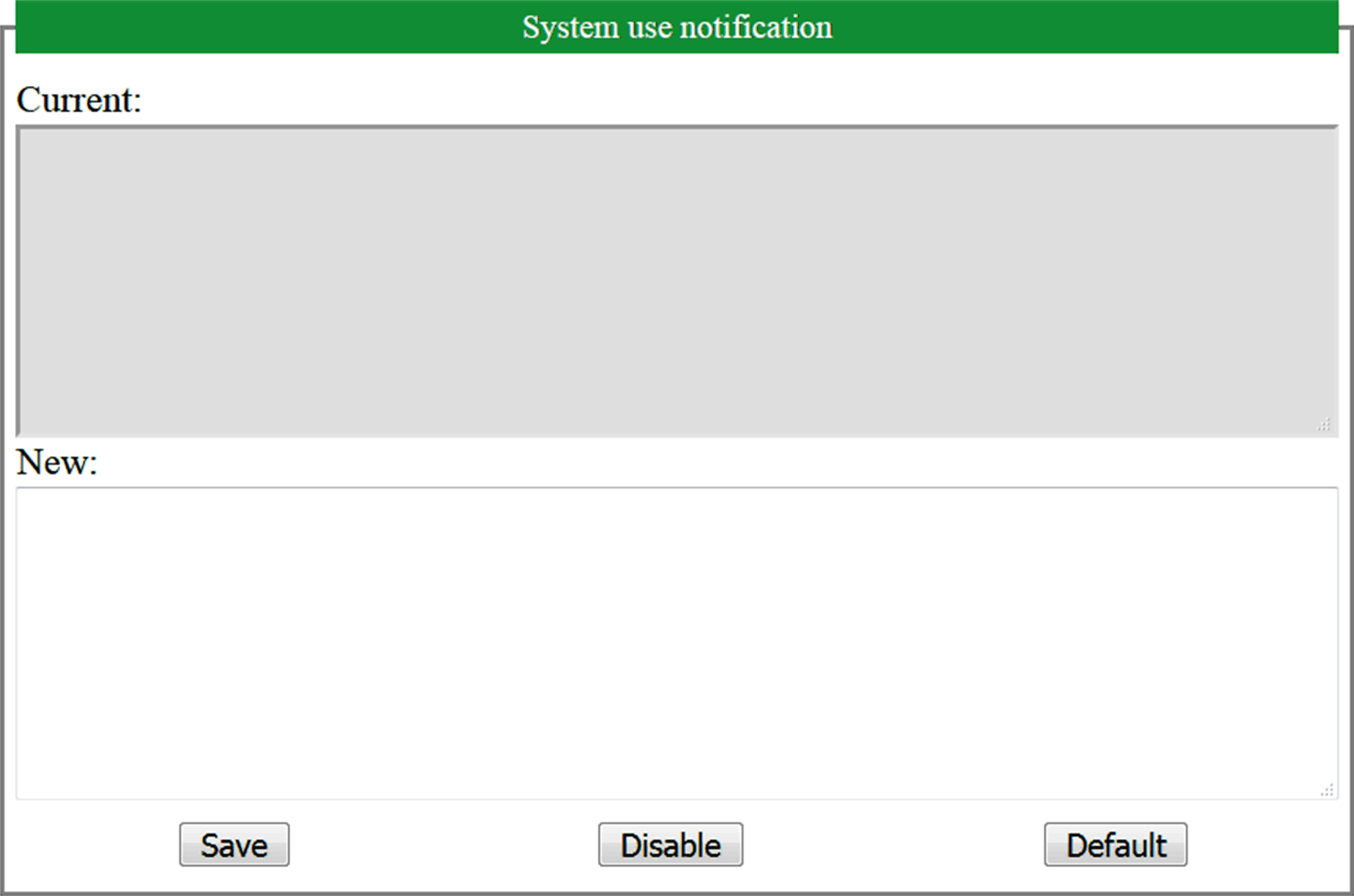Servidor web
Introducción
Como equipo estándar, el controlador ofrece un Servidor webincrustado con un sitio web integrado predefinido. Puede utilizar las páginas del sitio web para la configuración y el control de módulos, así como para el diagnóstico y la supervisión de aplicaciones. Estas páginas están listas para su utilización con un navegador. No se necesita configuración ni programación.
Se puede acceder al Servidor web a través de los navegadores web que se indican a continuación:
-
Google Chrome (versión 87 o superior)
-
Mozilla Firefox (versión 62 o superior)
El Servidor web puede mantener 10 sesiones abiertas simultáneamente.
El Servidor web es una herramienta para leer y escribir datos, así como para controlar el estado del controlador, con acceso a todos los datos de la aplicación. Sin embargo, si existe preocupación por la seguridad de estas funciones, debe asignar al menos una contraseña segura al Servidor web o deshabilitar el Servidor web para impedir el acceso no autorizado a la aplicación. Al habilitar el Servidor web, se habilitan estas funciones.
El Servidor web permite supervisar un controlador y su aplicación de forma remota, realizar diversas actividades de mantenimiento, incluidas modificaciones de parámetros de configuración y datos, y cambiar el estado del controlador. Se debe tener cuidado para garantizar que el entorno físico inmediato de la máquina y el proceso esté en un estado que no entrañe riesgos para la seguridad de las personas o las propiedades antes de ejercer el control remotamente.
| ADVERTENCIA | |
|---|---|
Acceso al servidor web
El acceso al Servidor web se controla con derechos de usuario cuando estos están habilitados en el controlador. Para obtener más información, consulte la descripción de la ficha .
Para acceder al Servidor web, primero debe conectarse al controlador con EcoStruxure Machine Expert o Controller Assistant.
| ADVERTENCIA | |
|---|---|
Para cambiar la contraseña, vaya a la ficha del editor de dispositivos. Para obtener más información, consulte EcoStruxure Machine Expert - Guía de programación.
Acceso a la página de inicio
Para acceder a la página de inicio del sitio web, escriba en el navegador la dirección IP del controlador.
En esta figura se muestra la página de inicio de sesión del sitio del Servidor web:
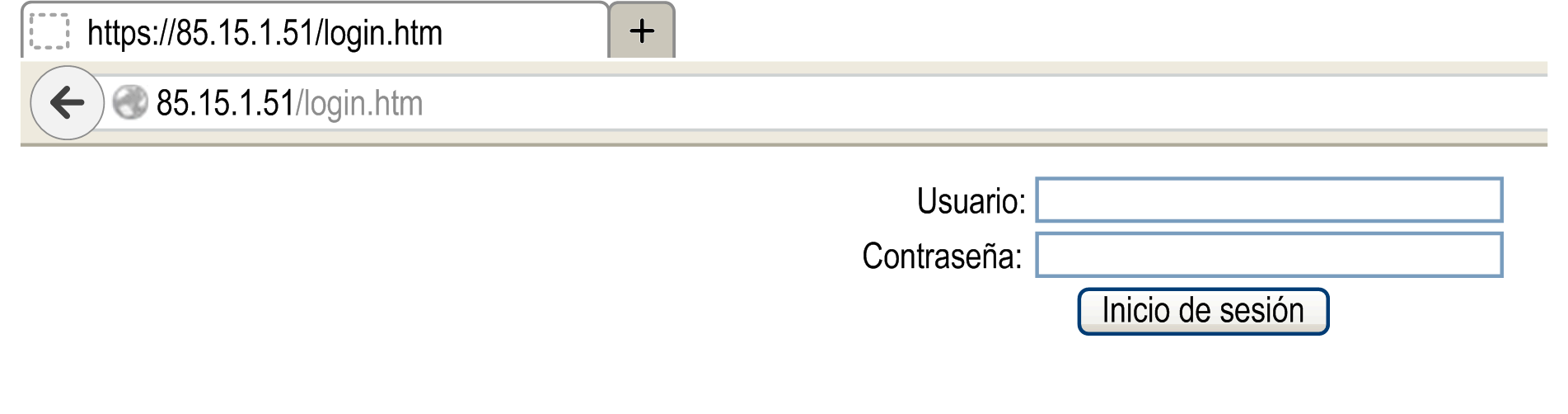
En esta figura se muestra la página de inicio del sitio del Servidor web una vez iniciada la sesión:
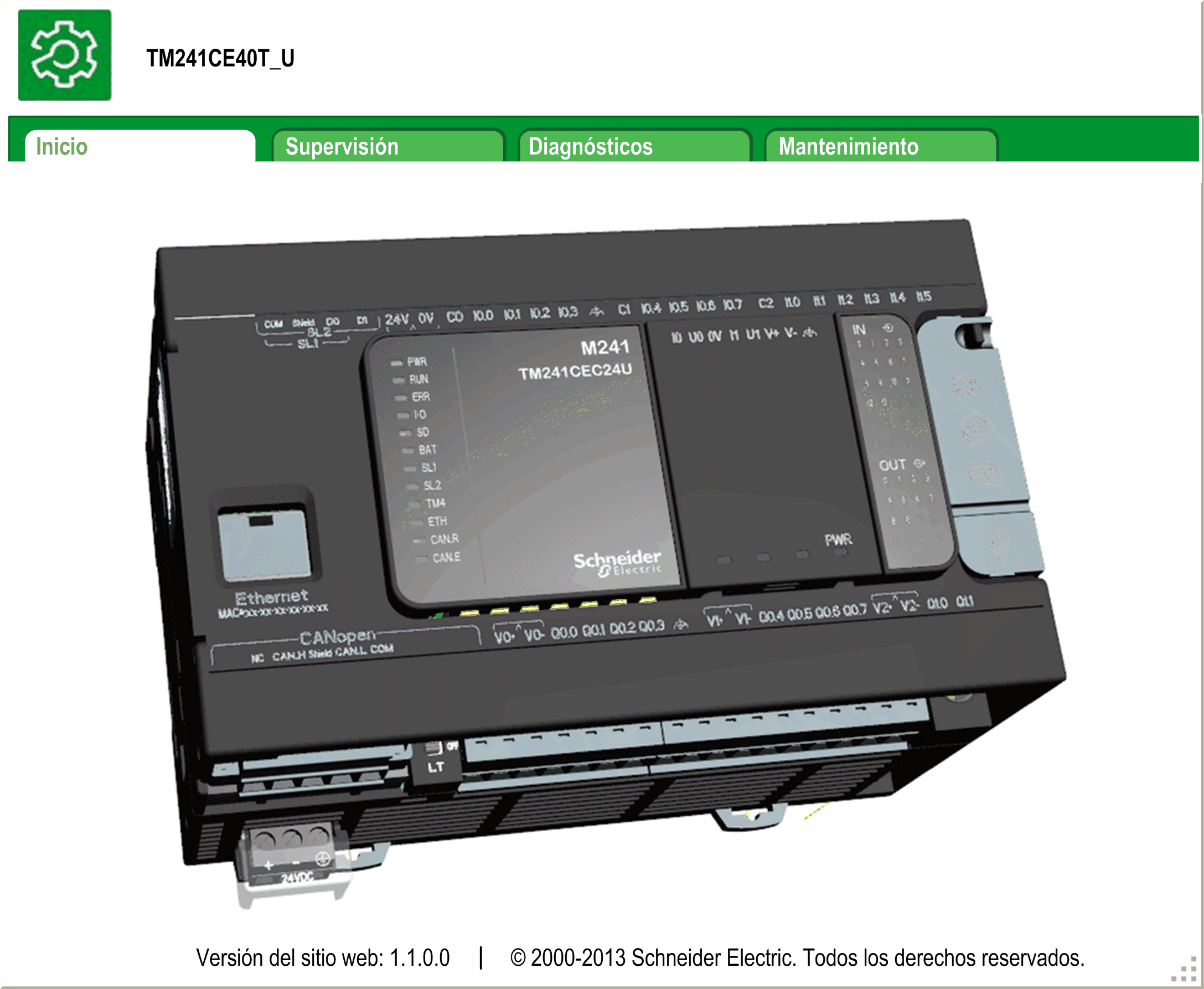
| ADVERTENCIA | |
|---|---|
Vigilancia: Parámetros de datos
Supervisión de variables del servidor web
Para supervisar las variables del Servidor web, debe añadir un objeto de al proyecto. Dentro de este objeto, puede seleccionar todas las variables que desee supervisar.
En esta tabla se describe cómo añadir un objeto de :
|
Paso |
Acción |
|---|---|
|
1 |
Haga clic con el botón derecho en el nodo de la ficha . |
|
2 |
Haga clic en . Resultado: aparece la ventana . |
|
3 |
Haga clic en . Resultado: se crea el objeto de y se abre el editor de .
NOTA: Ya que un objeto de es exclusivo para un controlador, su nombre no se puede cambiar.
|
Editor de Web Data Configuration
Haga clic en el botón para poder seleccionar variables. Esta acción mostrará todas las variables definidas en la aplicación.
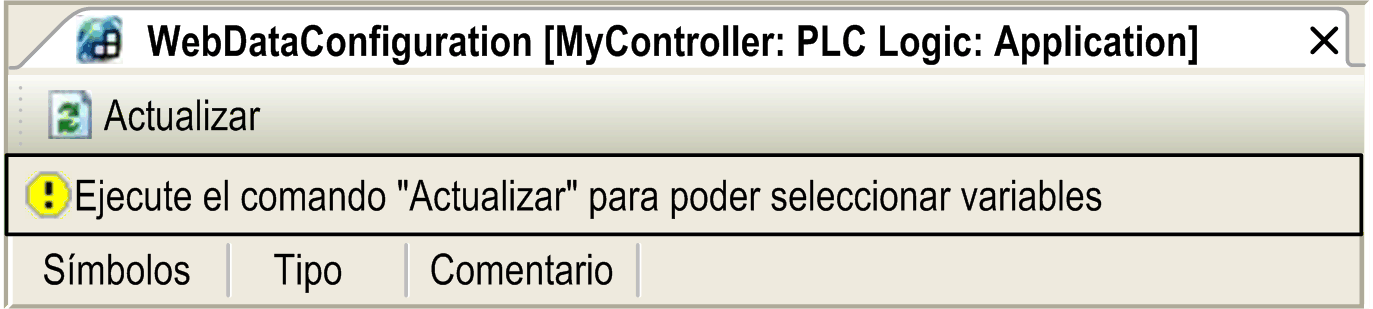
Seleccione las variables que desea supervisar en el Servidor web:
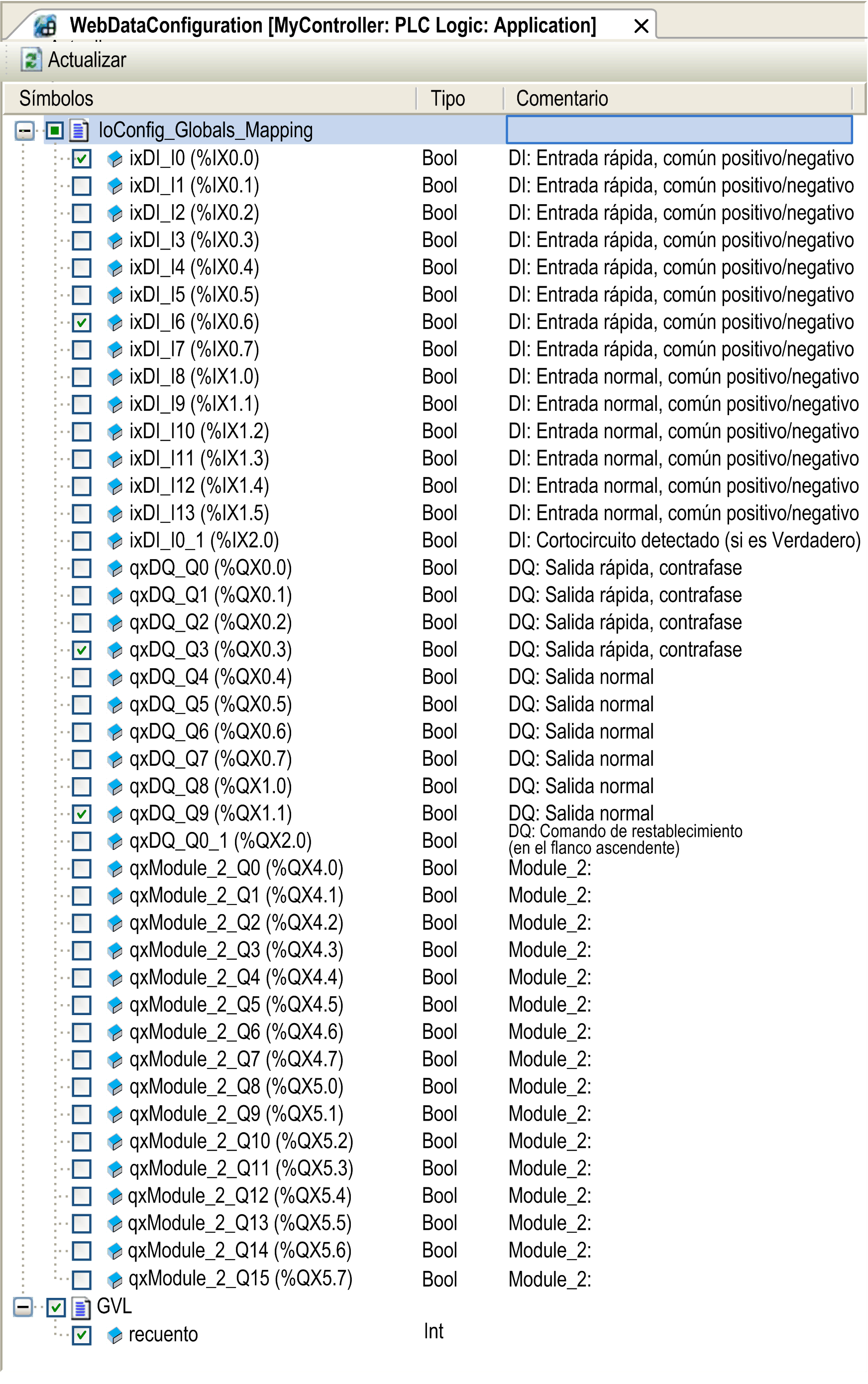
Vigilancia: Submenú Data Parameters
El submenú permite crear y supervisar algunas listas de variables. Puede crear varias listas de variables (10 listas como máximo), cada una con varias variables de la aplicación del controlador (20 variables como máximo en cada lista).
Cada lista posee un nombre y un periodo de actualización. Las listas se guardan en la memoria no volátil del controlador, de manera que se puede acceder (cargar, modificar, guardar) a una lista creada desde cualquier aplicación de cliente web que acceda a este controlador.
El submenú permite visualizar y modificar los valores de las variables:
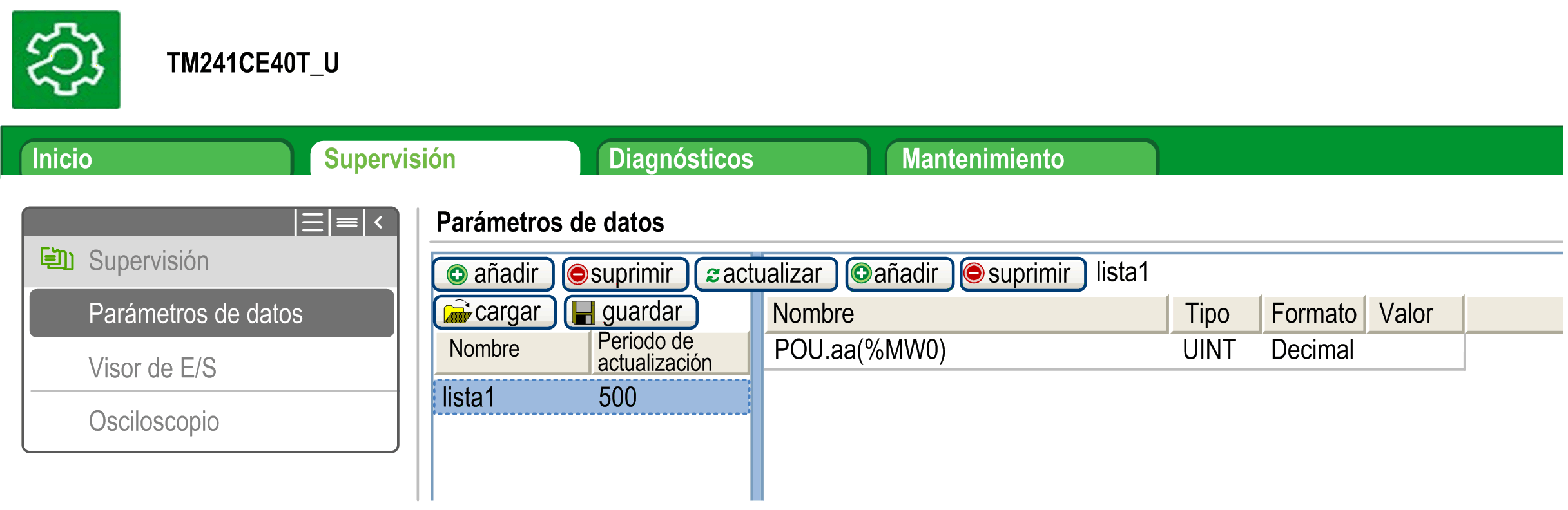
|
Elemento |
Descripción |
|---|---|
|
|
Añade la descripción de una lista o una variable |
|
|
Elimina la descripción de una lista o una variable |
|
|
Periodo de actualización de las variables incluidas en la descripción de la lista (en ms) |
|
|
Habilita la actualización de E/S:
|
|
|
Carga listas guardadas desde la memoria no volátil del controlador en la página del Servidor web |
|
|
Guarda la descripción de la lista seleccionada en el controlador (directorio /usr/web). |
%IX, %QX). Para acceder a los objetos IEC, primero debe agrupar sus contenidos en registros ubicados (consulte la Tabla de reubicación).
%MX) no se pueden seleccionar.
Vigilancia: Submenú IO Viewer
El submenú permite visualizar y modificar los valores de E/S:
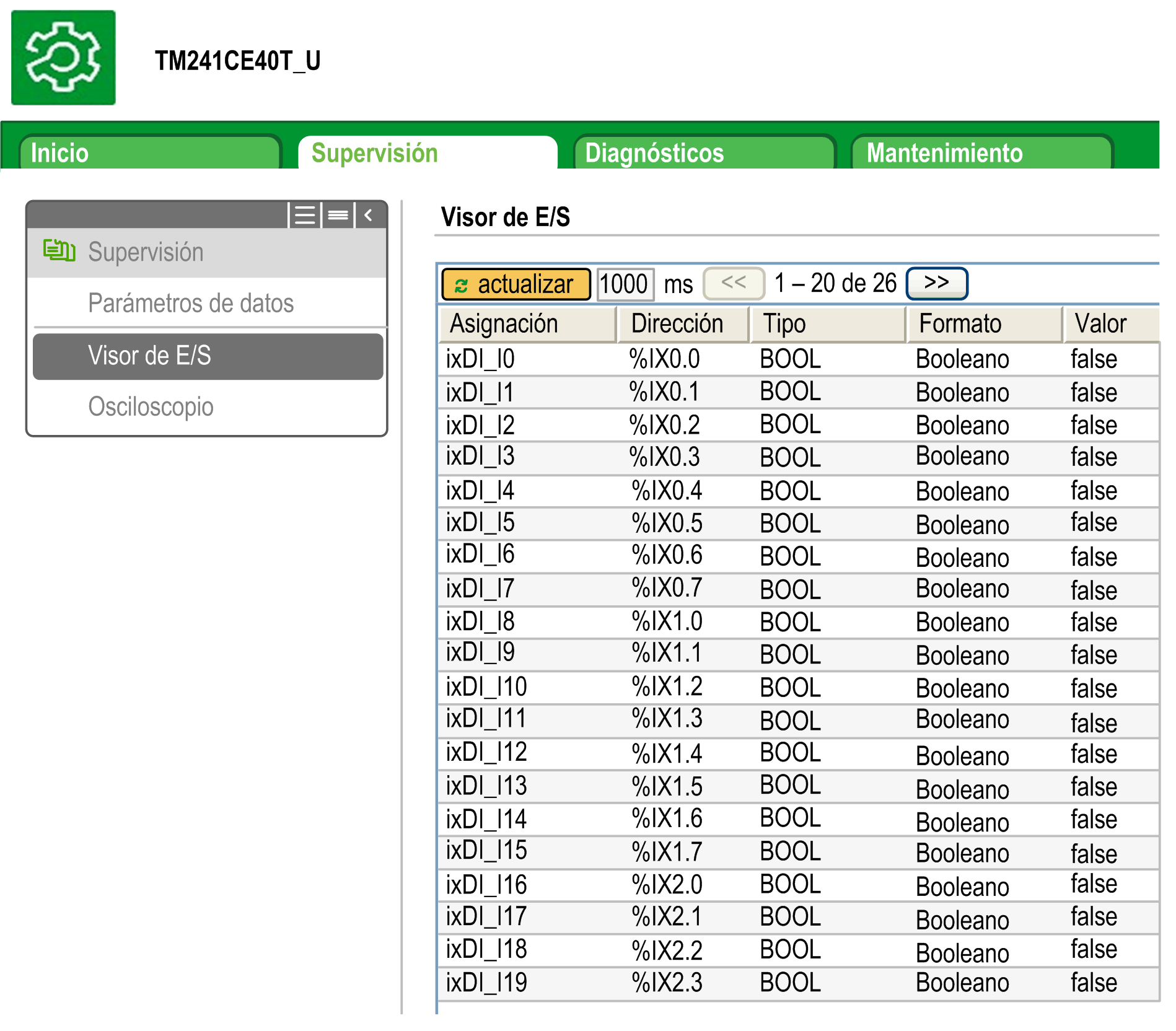
|
Elemento |
Descripción |
|---|---|
|
|
Habilita la actualización de E/S:
|
|
|
Periodo de actualización de E/S en ms |
|
<< |
Va a la página de la lista de E/S anterior |
|
>> |
Va a la página de la lista de E/S siguiente |
Vigilancia: Submenú Oscilloscope
El submenú permite visualizar hasta dos variables en forma de cronograma de registro:
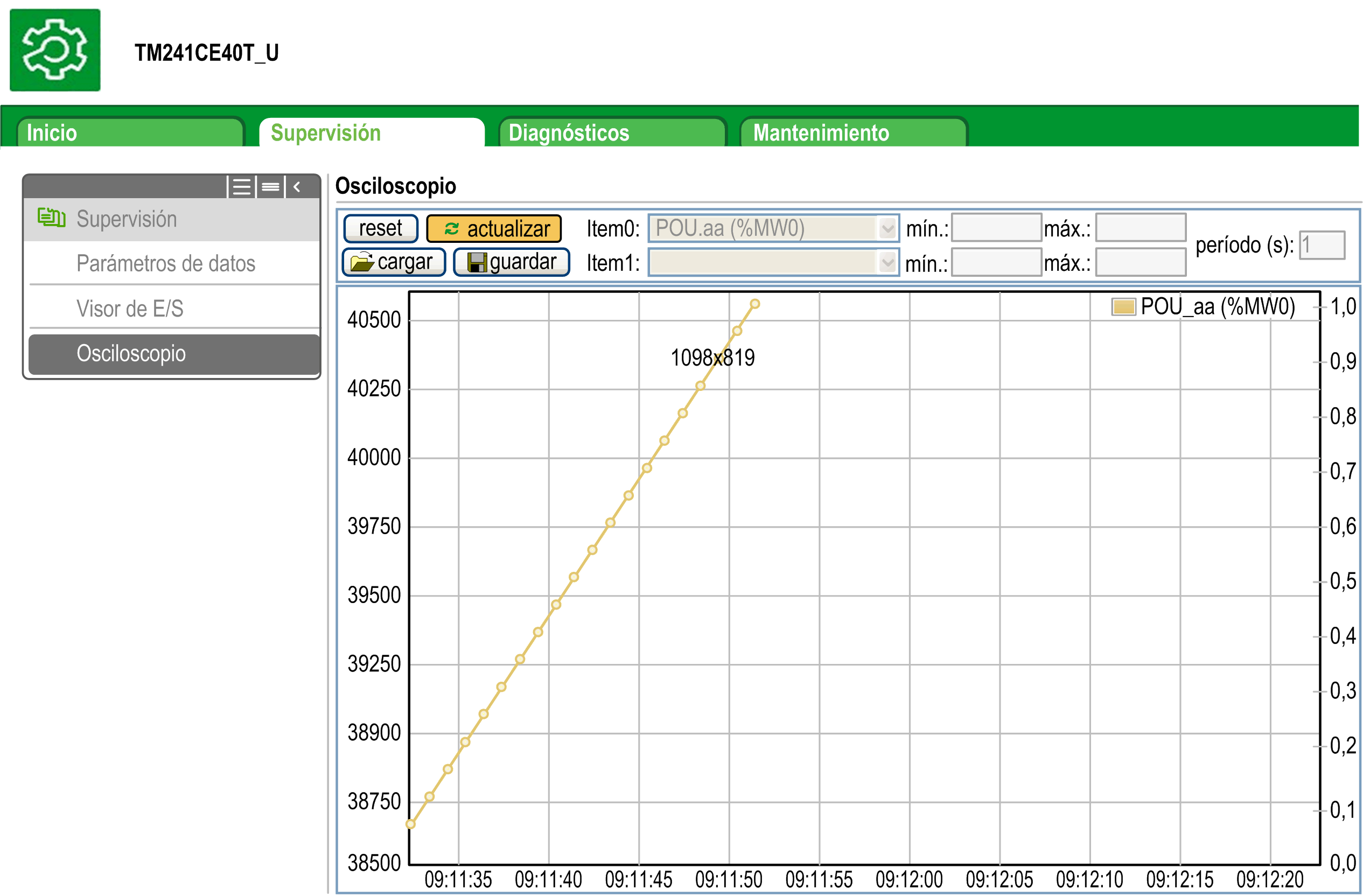
|
Elemento |
Descripción |
|---|---|
|
|
Borra la memorización |
|
|
Inicia/detiene la actualización |
|
|
Carga la configuración de parámetros de Item0 e Item1 |
|
|
Guarda la configuración de parámetros de Item0 e Item1 en el controlador |
|
|
Variable que se mostrará |
|
|
Variable que se mostrará |
|
|
Valor mínimo del eje de variables |
|
|
Valor máximo del eje de variables |
|
|
Periodo de actualización de la página en milisegundos |
Diagnósticos: Submenú Scanner Status
En el submenú se muestran el estado de Modbus TCP I/O Scanner (IDLE, STOPPED, OPERATIONAL) y el bit de estado de hasta 64 dispositivos escaneados Modbus.
Para obtener más información, consulte la Guía del usuario de EcoStruxure Machine Expert Modbus TCP.
Diagnósticos: Submenú EtherNet/IP Status
El submenú muestra el estado del EtherNet/IP Scanner (IDLE, STOPPED, OPERATIONAL) y el bit de estado de hasta 16 EtherNet/IP dispositivos de destino:
Para obtener más información, consulte la Guía del usuario de EcoStruxure Machine Expert EtherNet/IP.
Página Maintenance
La página Maintenance permite acceder a los datos del controlador para el mantenimiento.
Maintenance: Submenú Post Conf
El submenú Post Conf le permite actualizar el archivo de configuración de Post guardado en el controlador:
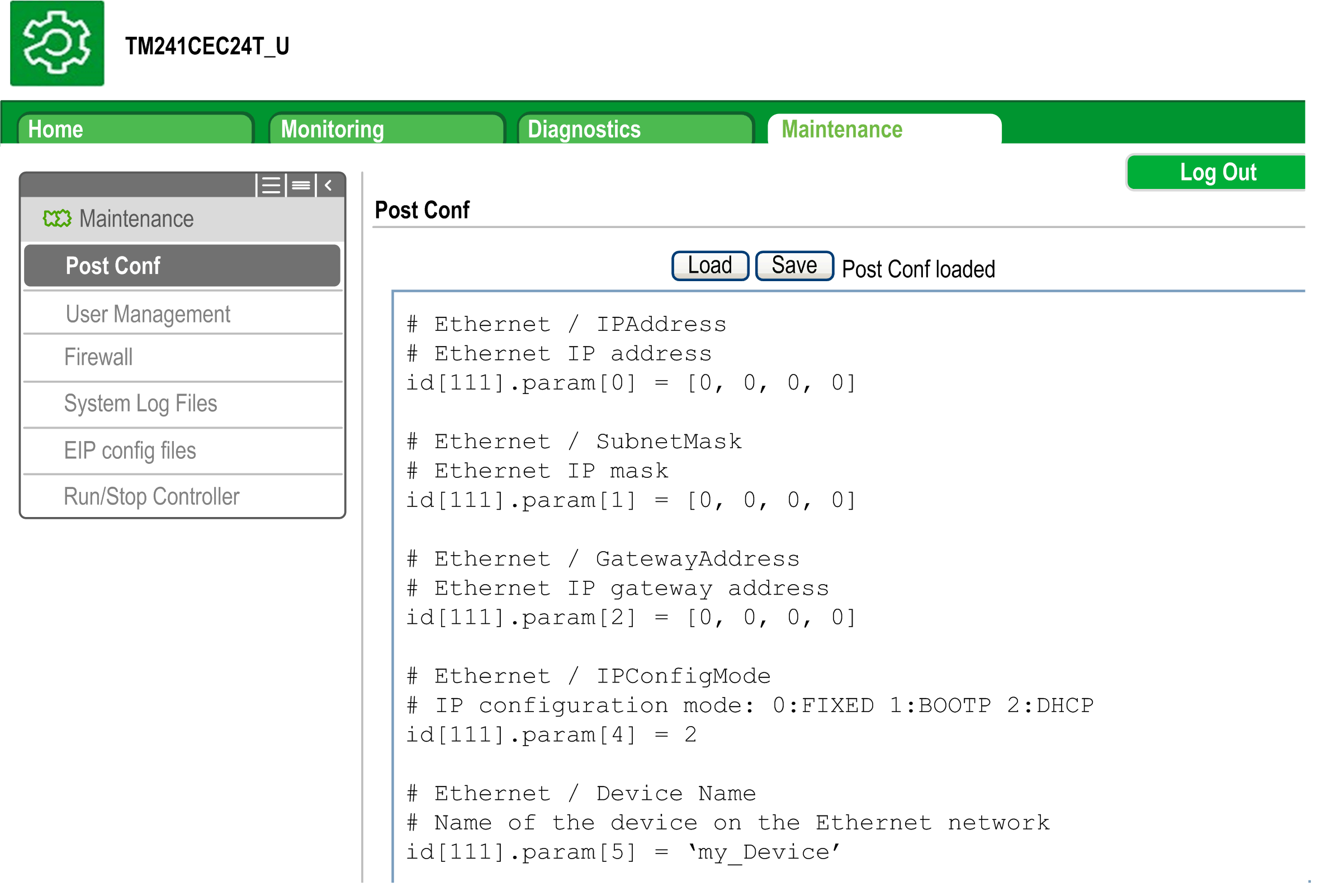
|
Paso |
Acción |
|---|---|
|
1 |
Haga clic en Load. |
|
2 |
|
|
3 |
Haga clic en Save.
NOTA: Los nuevos parámetros se tendrán en cuenta en la siguiente lectura del archivo de configuración de Post.
|
Archivos de registro
Esta página proporciona acceso a la carpeta /usr/Syslog/ de la memoria no volátil del controlador.
Mantenimiento: Submenú EIP Config Files
El árbol de archivos solo aparece cuando el servicio Ethernet IP está configurado en el controlador.
Índice de /usr:
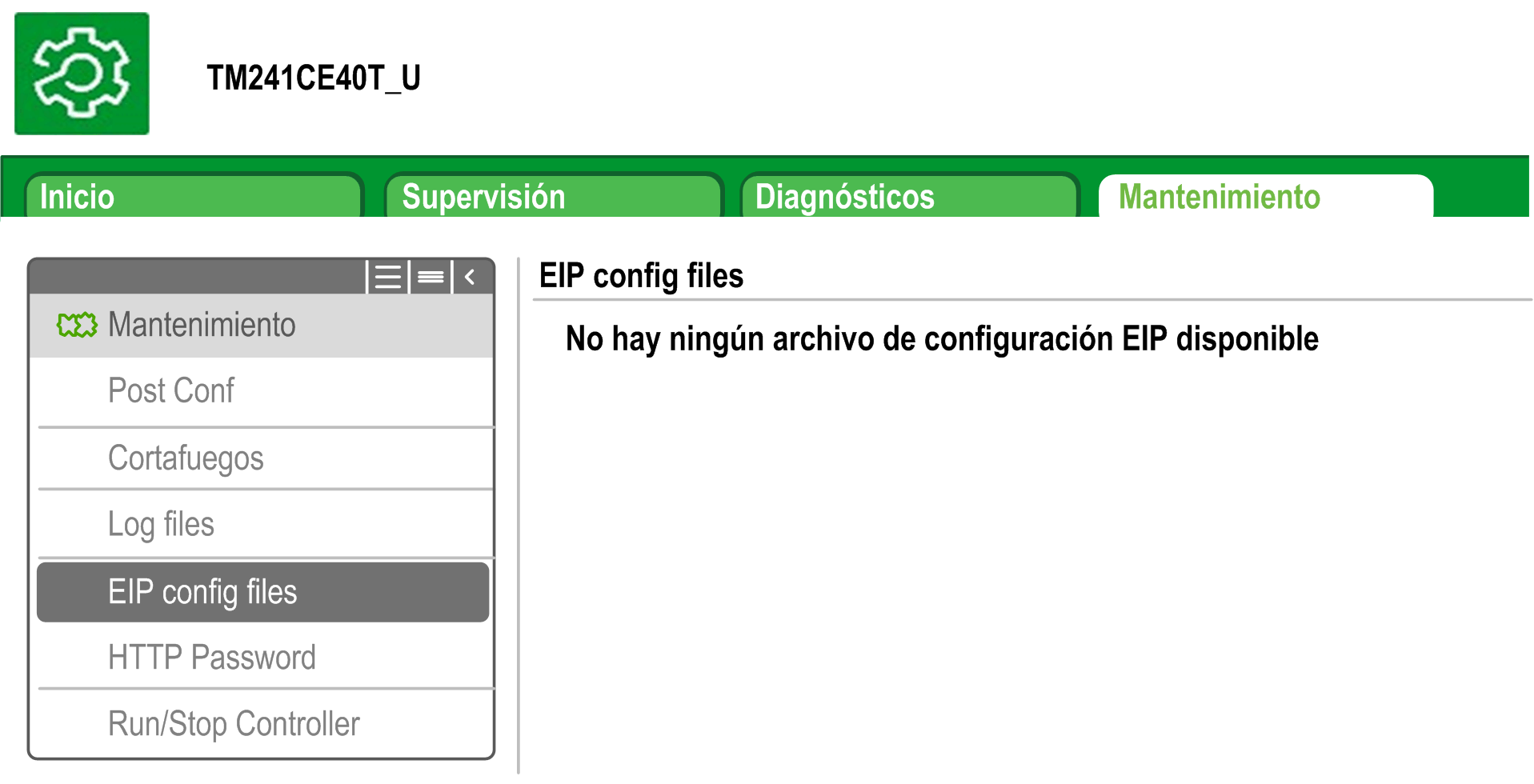
|
Archivo |
Descripción |
|---|---|
|
My Machine Controller.gz |
Archivo GZIP |
|
My Machine Controller.ico |
Archivo de icono |
|
My Machine Controller.eds |
Archivo de hojas de datos electrónicas |
Maintenance: Submenú User Management
El submenú muestra una pantalla que permite acceder a dos acciones diferentes, ambas restringidas mediante el uso del protocolo seguro (HTTPS):
-
:
permite gestionar la administración de las cuentas de usuario, quitando todas las contraseñas y restaurando la configuración predeterminada de todas las cuentas de usuario del controlador.

Haga clic en para desactivar todos los derechos de usuario del controlador. (Las contraseñas se guardan y se restauran si hace clic en Enable).
Haga clic en en la ventana que aparece para confirmar. Resultado:
-
Los usuarios ya no tienen que configurar e introducir una contraseña para conectarse al controlador.
-
Las conexiones al servidor OPC UA, a HTTP y a FTP aceptan conexiones de usuarios anónimos. Consulte la tabla de inicios de sesión y contraseñas.

Haga clic en para restaurar los derechos de usuario anteriores guardados en el controlador.
Haga clic en en la ventana que aparece para confirmar. Como resultado, los usuarios deben introducir la contraseña establecida previamente para conectarse al controlador. Consulte la Tabla de inicios de sesión y contraseñas.
Haga clic en para restaurar el estado de configuración predeterminado de todas las cuentas de usuario del controlador.
Haga clic en en la ventana que aparece para confirmar.
-
:
Permite controlar si los derechos de usuario se copian y aplican al controlador de destino al clonar un controlador con una SD Card.

Haga clic en para no copiar los derechos de usuario en el controlador de destino al clonar un controlador.
Haga clic en para copiar los derechos de usuario en el controlador de destino al clonar un controlador. Un mensaje le pide que confirme la copia de los derechos de usuario. Haga clic en para continuar.
-
:
Permite personalizar un mensaje que se mostrará al iniciar sesión.